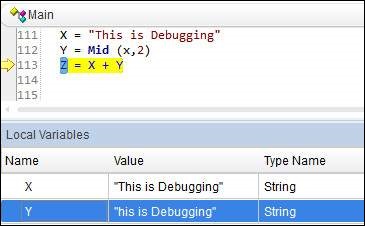QTP – 调试
QTP – 调试
在自动化测试上下文中,调试是一个系统的过程,用于发现和修复自动化脚本中的编码问题,以便脚本更加健壮并能够发现应用程序中的缺陷。
在 QTP 中有多种使用断点执行调试的方法。只需按“F9”或使用菜单选项“运行”→“插入/删除断点”即可插入断点。
插入断点后,“红色”点和线将以红色突出显示,如下所示 –
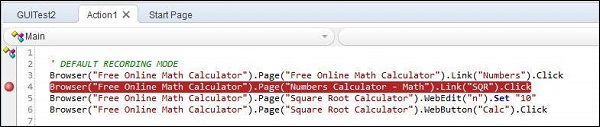
| Method | 捷径 | 描述 |
|---|---|---|
| Step Into | F11 | 用于执行每一个步骤。步入函数/动作并逐行执行。它在执行后在每一行暂停。 |
| Step Over | F10 | 用于跳过函数。Step Over 仅运行活动文档中的当前步骤。 |
| Step Out | Shift+F11 | 步入函数后,您可以使用步出命令。Step Out 继续运行到函数结束,然后在下一行暂停运行会话。 |
断点中的选项
可以通过“运行”菜单导航来访问断点中的各种选项。
| Sr.No. | 快捷方式和说明 |
|---|---|
| 1 |
F9 插入/删除断点 |
| 2 |
Ctrl+F9 启用/禁用断点 |
| 3 |
Ctrl+Shift+F9 清除所有断点 |
| 4 |
Use Only Menu 启用/禁用所有断点 |
调试面板
以下是调试窗口中的窗格 –

-
输出– 此选项卡显示打印语句的所有输出。
-
Watch – 此选项卡显示给定表达式的布尔输出。
-
LocalVariables – 此选项卡显示本地变量的输出。
例子
观察窗格显示输出表达式,如下所示 –
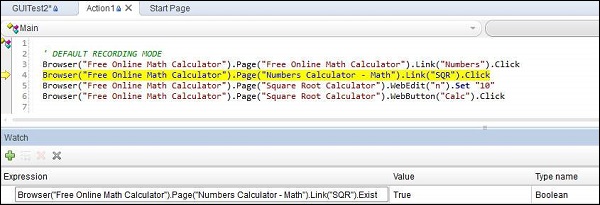
局部变量窗格显示局部变量保存的值,如下所示 –